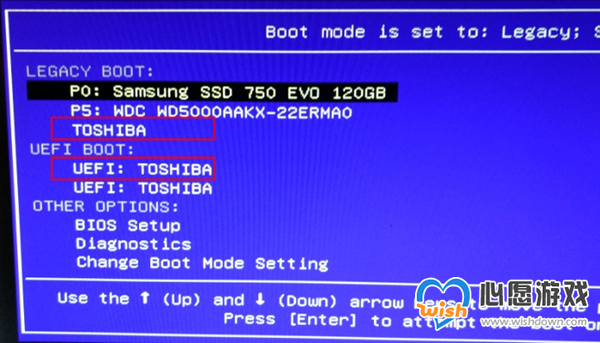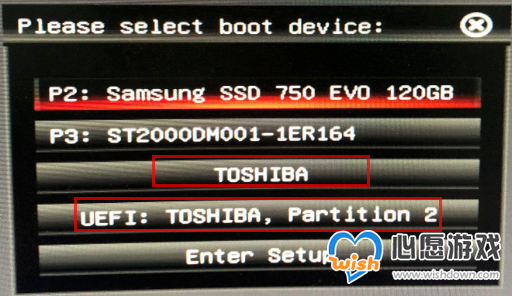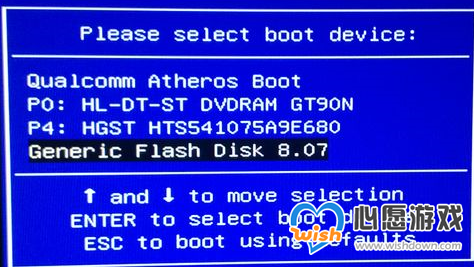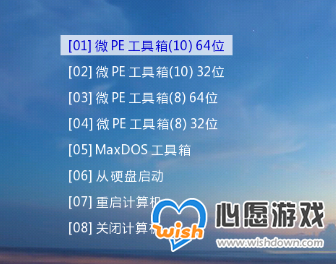微pe工具箱如何进入pe桌面详细介绍
时间:2023-09-26 | 作者: | 阅读:3微pe工具箱如何进入pe桌面详细介绍
1、在开机时进入主板的启动项列表。
2、找到需要启动的U盘选项,并确定是UEFI还是Legacy方式。
3、选中要启动的U盘选项后,按回车键,进入PE版本选择界面。
4、在黑色或蓝色的PE选择界面中,根据需求选择适合的PE系统版本和位数(32位或64位)。
5、对于Legacy启动的蓝色菜单,可以自由选择PE系统版本和位数。对于UEFI启动的黑色菜单,位数已自动确定,只能选择系统版本。
6、常用的PE系统有10PE和8PE,其中10PE适用于较新的机器,8PE适用于较旧的机器。如果不确定,可以选择默认的第一个Win10PEx64。
7、选中后,按回车键正式进入PE系统。
拓展阅读:更改分辨率
来源:https://www.somode.com/softjc/44105.html
免责声明:文中图文均来自网络,如有侵权请联系删除,心愿游戏发布此文仅为传递信息,不代表心愿游戏认同其观点或证实其描述。
相关文章
更多-

- 微PE工具箱怎么分区
- 时间:2025-09-10
-
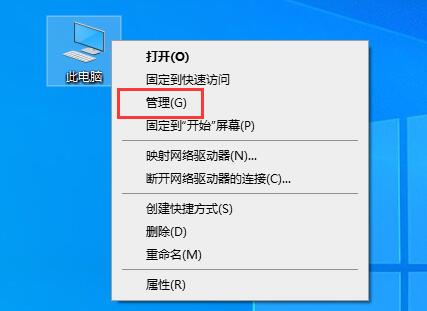
- 微PE工具箱如何还原U盘
- 时间:2025-09-10
-
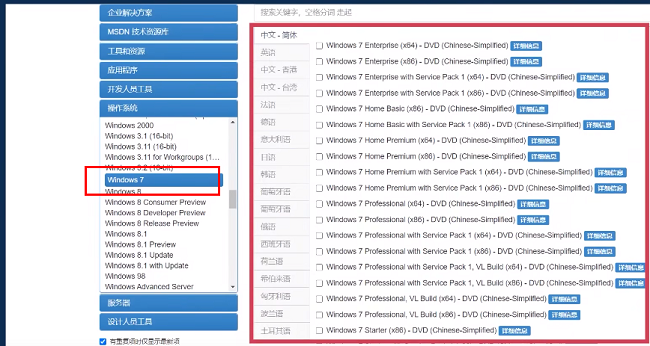
- 微PE工具箱如何重装Win7系统
- 时间:2025-09-10
-
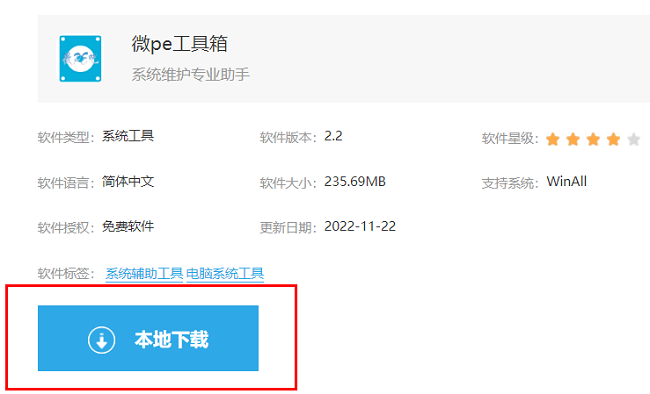
- 微PE工具箱怎么下载安装
- 时间:2025-09-10
-
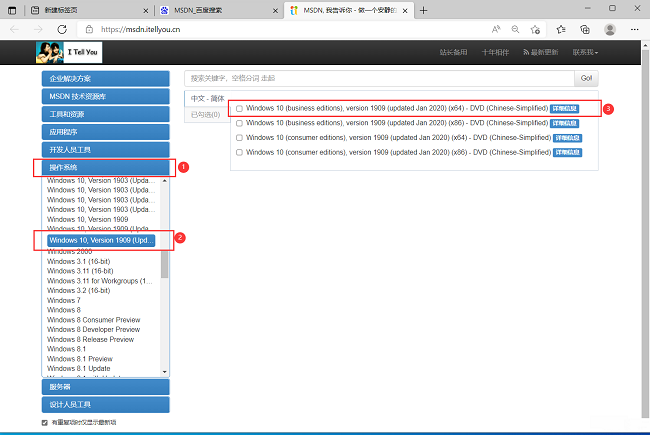
- 微PE工具箱如何重装系统
- 时间:2025-09-10
-
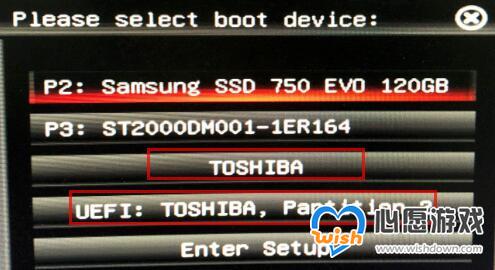
- 微pe工具箱系统安装教程
- 时间:2023-09-26
-
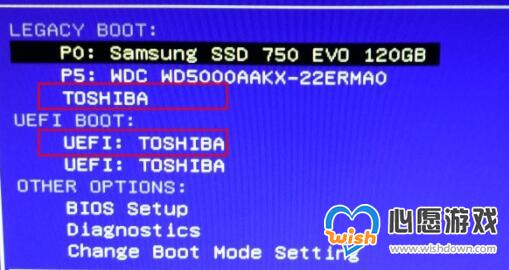
- 微pe工具箱装win10详细教程
- 时间:2023-09-26
-

- 微pe工具箱注入驱动教程
- 时间:2023-09-26
精选合集
更多大家都在玩
大家都在看
更多-
- 移动的枪口第24集剧情介绍
- 时间:2025-12-18
-

- 鹅鸭杀手游是哪个公司的游戏
- 时间:2025-12-18
-

- DNF2026剑影白金徽章选择
- 时间:2025-12-18
-

- DNF2026暗帝白金徽章选择
- 时间:2025-12-18
-

- DNF2026剑帝白金徽章选择
- 时间:2025-12-18
-

- 风帆纪元落水刃任务怎么做
- 时间:2025-12-18
-
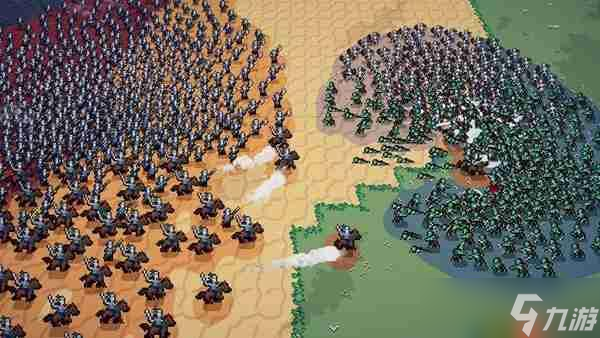
- 奇幻回合制策略RPG《英雄之时2》即将发布
- 时间:2025-12-18
-

- 怎么免费下我的世界 这份正版获取全攻略请收好
- 时间:2025-12-18